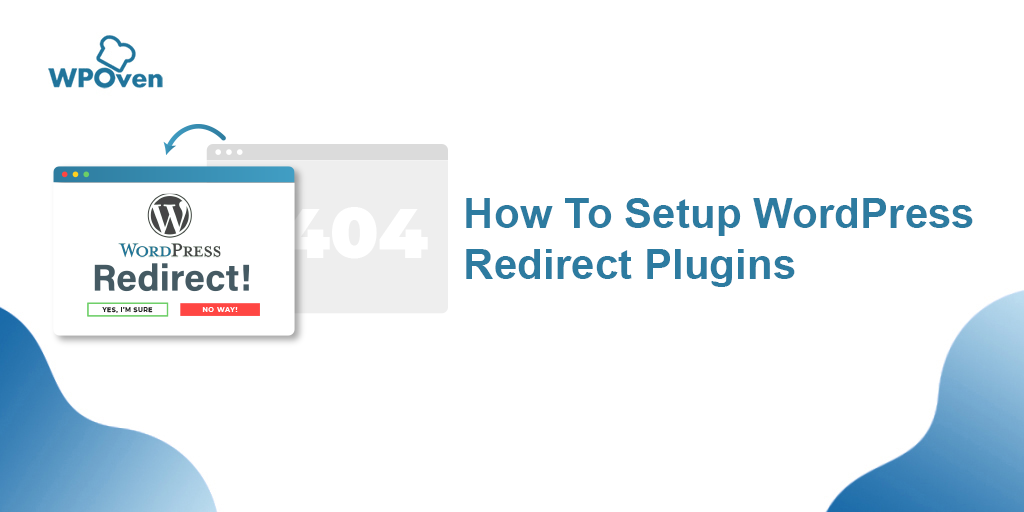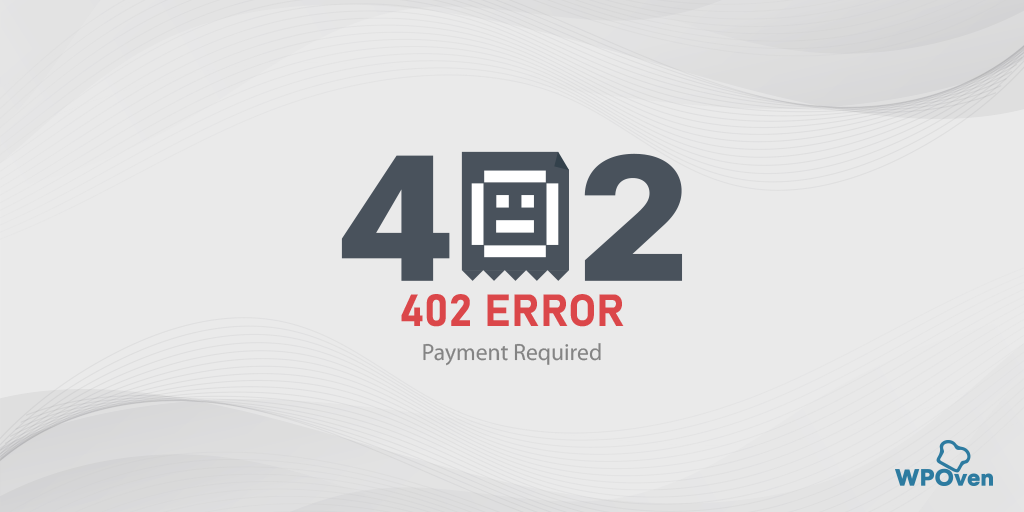Comment réparer l'erreur 403 NGINX interdite sur votre site ?
Publié: 2023-04-13Si vous avez de l'expérience avec des serveurs Web, vous savez que certaines situations peuvent entraîner des erreurs. L'une des erreurs les plus frustrantes que vous pouvez rencontrer est une erreur 403 Forbidden Nginx.
Rencontrer une erreur 403 Forbidden Nginx peut vous empêcher d'accéder aux ressources dont vous avez besoin, et il peut être difficile de diagnostiquer et de corriger. Si vous rencontrez cette erreur, il est important de la résoudre rapidement pour éviter toute perte de données potentielle ou tout temps d'arrêt du site Web.
Il peut être difficile de comprendre ce qui cause une erreur 403 Forbidden dans Nginx, et encore plus difficile de comprendre comment la résoudre.
Cependant, il n'y a pas lieu de s'inquiéter - dans cet article, nous couvrirons tout ce que vous devez savoir sur les erreurs 403 interdites dans Nginx. Nous fournirons des informations complètes sur ce que sont ces erreurs, comment les corriger et comment les empêcher de se reproduire à l'avenir.
Commençons alors !
Qu'est-ce qu'une erreur 403 Nginx interdite ?
L'erreur 403 Forbidden Nginx est un code d'état qui est généralement déclenché et affiché à l'utilisateur lorsqu'un client, généralement un navigateur Web, tente d'accéder aux ressources du serveur Web sans autorisations suffisantes.
En termes simples, cela signifie que le serveur a refusé la demande faite par le client et que le client n'est pas autorisé à accéder à la ressource demandée.
Lire : Comment réparer l'erreur interdite WordPress 403 ? [9 corrections rapides]
Comprendre les bases des codes d'état HTTP
Pour vraiment comprendre l'erreur 403 Forbidden Nginx, il est utile d'avoir une compréhension de base des codes d'état HTTP. Ce sont des nombres à trois chiffres qui indiquent l'état du cycle demande-réponse entre le client et le serveur.
Il existe cinq catégories principales de codes d'état HTTP, allant de l'information (100-199) aux erreurs de serveur (500-599). Pour en savoir plus, vous pouvez consulter notre blog dédié en cliquant sur le lien ci-dessous :
Lire : Un guide complet pour comprendre les codes d'état HTTP
Comment Nginx gère-t-il les erreurs interdites 403 ?
Maintenant que nous savons ce qu'est une erreur 403 Forbidden Nginx, parlons de la façon dont Nginx la gère. Lorsque Nginx rencontre une erreur 403 Forbidden, il affiche généralement un message simple à l'utilisateur qui dit "403 Forbidden" ou "Access Denied". Ce message est généré par le serveur et peut être personnalisé par le propriétaire du site Web si vous le souhaitez.
Quelles sont les causes courantes de l'erreur 403 Forbidden Nginx ?
Examinons de plus près les causes courantes des erreurs interdites 403 dans Nginx. L'identification du coupable peut vous aider à résoudre le problème en conséquence. Ces erreurs peuvent être un vrai problème à gérer et elles semblent toujours se produire aux moments les plus inopportuns.
De plus, avant de poursuivre, il est important de préciser que cette erreur peut être causée soit par le côté client, soit par le côté serveur. Ce n'est pas toujours le cas que le serveur est le coupable.
Erreurs côté serveur
- Autorisations de fichier incorrectes
- Paramètres de serveur mal configurés
- URL ou structure de répertoire
- Problème de serveur et de pare-feu
Erreurs côté client
- Problèmes de serveur et de pare-feu
- Problèmes de navigateur
- Accéder au mauvais emplacement Web
Voyons-les maintenant en détail,
Autorisations de fichier incorrectes
Des autorisations de fichier incorrectes peuvent être un problème courant qui entraîne une erreur 403 Forbidden Nginx. Cela peut se produire lorsque le serveur ne dispose pas des autorisations nécessaires pour accéder à un fichier ou à un répertoire. Il se peut que l'utilisateur du serveur ne dispose pas des autorisations de propriété ou de groupe appropriées pour accéder au fichier, ou que les autorisations de fichier elles-mêmes ne soient pas définies correctement.
Paramètres de serveur mal configurés
Des problèmes avec les fichiers de configuration Nginx peuvent également entraîner une erreur 403 Forbidden Nginx. Cela peut se produire si les fichiers de configuration sont manquants, incomplets ou ont des paramètres incorrects, tels que des paramètres de sécurité qui empêchent l'accès à certaines ressources. C'est souvent le cas si vous avez récemment apporté des modifications à votre configuration Nginx ou si vous avez récemment migré vers un nouveau serveur.
URL ou structure de répertoire incorrecte
Une autre cause d'erreur 403 Forbidden Nginx est liée à des problèmes d'URL ou de structure de répertoires. Cela peut se produire si l'utilisateur tente d'accéder à une ressource qui n'existe plus ou qui a été déplacée vers un autre emplacement. Cela peut également être dû à une mauvaise configuration du serveur qui l'amène à rechercher la ressource au mauvais endroit.
Problèmes de serveur et de pare-feu
Enfin, des problèmes de serveur et de pare-feu peuvent parfois provoquer une erreur 403 Forbidden Nginx. Par exemple, le serveur peut rencontrer des volumes de trafic élevés, entraînant des erreurs ou cela peut être dû à des paramètres de pare-feu qui bloquent l'accès à certaines ressources. Dans de tels cas, il est important de vérifier les journaux du serveur pour déterminer la cause première du problème.
Comment réparer l'erreur 403 Forbidden Nginx sur votre site ?
Si vous rencontrez une erreur 403 Forbidden dans Nginx, vous pouvez suivre plusieurs étapes pour résoudre le problème. Distinguons-les un par un.
Voici la liste des méthodes de dépannage :
- Configuration incorrecte du fichier d'index
- Vérifier les autorisations de fichier
- Vérifier la configuration de Nginx
- Redémarrez Nginx
- Vérifier les restrictions basées sur IP
- Vérifiez vos pare-feu et votre proxy
- Videz le cache de votre navigateur
- Vérifier l'emplacement Web
- Contactez l'administrateur du site
1. Configuration incorrecte du fichier d'index
L'une des raisons les plus courantes à l'origine des erreurs 403 Forbidden Nginx est la configuration incorrecte du fichier d'index.
Le fichier d'index est le fichier que Nginx sert au client lorsque celui-ci demande l'URL racine d'un site Web ou d'un répertoire. Ce fichier suit des règles spécifiques qui déterminent quel fichier d'index charger et dans quel ordre. Par défaut, Nginx recherche les fichiers nommés "index.html", "index.htm", "index.php" ou "index.cgi" pour servir de fichier d'index.
Vous devez donc définir les fichiers d'index dans la directive location comme indiqué ci-dessous :
location / {
index index.html index.htm index.html inde.php;
}
Si aucun des fichiers mentionnés n'est trouvé dans le répertoire, Nginx renverra une erreur interdite 403.
2. Vérifiez les autorisations de fichiers
La première chose que vous devez vérifier est les autorisations de fichier pour la ressource à laquelle vous essayez d'accéder. Si le fichier ou le répertoire ne dispose pas des autorisations appropriées, Nginx ne pourra pas vous le fournir.
Pour garantir que Nginx peut fournir des fichiers et des ressources spécifiques aux clients, il est nécessaire de disposer des autorisations de lecture, d'écriture et d'exécution (RWX) appropriées sur l'ensemble du chemin. Si les autorisations sont incorrectes, cela peut entraîner une erreur 403 Forbidden Nginx.
Pour résoudre ce problème, vous devez modifier les autorisations du répertoire en 755 et modifier les autorisations du fichier en 644. De plus, assurez-vous que si vous exécutez Nginx, vous devez également posséder les fichiers.
sudo chown -R www-data:www-data *
sudo chmod 755 {dir}
sudo chmod 644 {files}
3. Vérifiez la configuration de Nginx
Le fichier de configuration Nginx peut contenir des erreurs qui provoquent l'erreur 403 Forbidden Nginx. Pour vérifier le fichier de configuration, exécutez la commande :
sudo nginx -t
Cette commande teste le fichier de configuration et signale toute erreur. S'il y a des erreurs, corrigez-les avant de redémarrer Nginx.

4. Redémarrez Nginx
Si vous avez apporté des modifications au fichier de configuration Nginx, vous devez redémarrer Nginx pour appliquer les modifications. Utilisez la commande suivante pour redémarrer Nginx.
sudo systemctl restart nginx
5. Vérifiez les restrictions basées sur IP
Nginx peut bloquer les requêtes de certaines adresses IP. Pour vérifier si votre adresse IP est bloquée, utilisez la commande
sudo tail -f /var/log/nginx/error.log
Cette commande affiche le journal des erreurs Nginx en temps réel. Si votre adresse IP est bloquée, vous pouvez l'ajouter à la liste "autoriser" dans le fichier de configuration Nginx. Par exemple,
location / {
deny 124.33.126.127;
allow 55.159.63.90/24;
deny all;
}
6. Vérifiez vos pare-feu et votre proxy
Pour accéder à une ressource Web, assurez-vous que le pare-feu ou le proxy ne la bloque pas. Configurez les paramètres pour autoriser le trafic, ajouter des exceptions ou ajuster les paramètres de sécurité selon vos besoins. De cette façon, les utilisateurs peuvent accéder aux ressources dont ils ont besoin sans aucune restriction.
7. Videz le cache de votre navigateur
L'effacement du cache du navigateur peut corriger une erreur 403 Forbidden Nginx causée par un cache obsolète ou corrompu. Cela oblige le navigateur à télécharger de nouvelles ressources à partir du site Web, ce qui résout le problème.
Si cette erreur est déclenchée en raison d'un problème lié au cache, la suppression des cookies et de la mémoire cache de votre navigateur peut vous aider. Voici les étapes que vous pouvez suivre :
Remarque : étant donné que Chrome détient une part de marché majeure dans le navigateur, nous utiliserons ici Chrome pour ce didacticiel.
Étape 1 : Selon votre navigateur, accédez au menu des paramètres. Dans Google Chrome, vous pouvez cliquer sur les trois points verticaux dans le coin supérieur droit de la fenêtre.
Étape 2 : Sélectionnez « Plus d'outils » et cliquez sur « Effacer les données de navigation ».
![Comment corriger l'erreur DNS_PROBE_STARTED ? [8 façons] 7 Clear browsing data on Chrome](/uploads/article/48080/sDohiaAVBQpj1M2M.png)
Étape 3 : Une fenêtre contextuelle s'ouvrira sur laquelle vous pourrez sélectionner les trois options dans la section « Basique », comme indiqué dans l'image ci-dessous. Ces options sont « Historique de navigation », « Cookies et autres données du site », et « Images et fichiers en cache ».
Étape 4 : Cliquez sur « Effacer les données » pour lancer le processus.
![Comment corriger l'erreur DNS_PROBE_STARTED ? [8 façons] 8 Clearing data in Google Chrome](/uploads/article/48080/yascOSNX1i0NkyhQ.png)
8. Vérifier l'emplacement Web
Lorsque vous tentez d'accéder à un site Web ou à une ressource Web, il est essentiel de vous assurer que vous accédez au bon emplacement sur le Web. Cela peut impliquer de revérifier l'URL ou l'adresse Web pour s'assurer qu'elle est correctement orthographiée et qu'elle reflète précisément la ressource souhaitée.
Si l'URL ou l'adresse Web est incorrecte, vous pouvez être dirigé vers un autre emplacement sur le Web, ce qui peut entraîner des erreurs ou nous empêcher d'accéder à la ressource souhaitée.
9. Contactez l'administrateur du site Web
Si aucune des solutions ci-dessus ne fonctionne, contactez l'administrateur du site Web pour voir s'il existe des problèmes côté serveur à l'origine de l'erreur. L'administrateur du site Web peut être en mesure de fournir plus d'informations sur la cause de l'erreur et sur la manière de la corriger.
Comment prévenir l'erreur 403 Nginx interdite ?
La meilleure façon de traiter les erreurs 403 Forbidden Nginx est de les empêcher de se produire en premier lieu. Certaines des meilleures façons de le faire incluent,
- Utilisation des contrôles d'accès et de l'authentification
- Définition des autorisations de fichiers et de répertoires appropriées
- Implémentation des certificats SSL/TLS
- Surveillance de la santé et des performances du serveur
- Rester à jour avec les mises à jour et les correctifs Nginx.
Conclusion
Rencontrer une erreur 403 Forbidden Nginx peut être frustrant, mais avec la bonne approche, elle peut être facilement corrigée. Cette erreur peut se produire pour de nombreuses raisons, mais elles signifient toutes la même chose - que l'accès à la ressource que vous avez demandée vous a été refusé.
Donc, chaque fois que vous rencontrez cette erreur, essayez d'abord de comprendre ce qui la cause. Pour faciliter les choses, il serait bon que vous vérifiiez d'abord les journaux d'erreurs avant d'essayer toute méthode de dépannage.
Lire : Vous pouvez également lire notre guide complet sur Comment accéder et configurer les journaux d'erreurs WordPress ?
Si vous avez des questions ou souhaitez ajouter des points précieux, veuillez nous en informer dans la section des commentaires ci-dessous.
Questions fréquemment posées
Comment puis-je réparer 403 Forbidden Nginx?
Voici la liste des méthodes de dépannage complètes :
1. Configuration incorrecte du fichier d'index
2. Vérifiez les autorisations de fichiers
3. Vérifiez la configuration de Nginx
4. Redémarrez Nginx
5. Vérifiez les restrictions basées sur IP
6. Vérifiez vos pare-feu et votre proxy
7. Videz le cache de votre navigateur
8. Vérifiez l'emplacement Web
9. Contactez l'administrateur du site Web
Qu'est-ce que l'erreur 403 dans nginx ?
L'erreur 403 dans Nginx fait référence à une erreur "Interdit", qui se produit lorsqu'un utilisateur tente d'accéder à une page Web ou à une ressource à laquelle il n'est pas autorisé à accéder. Cela peut se produire pour diverses raisons, telles que des autorisations de fichier ou de répertoire incorrectes, un blocage IP ou des problèmes d'authentification.
Qu'est-ce qui cause 403 Interdit?
Le 403 Forbidden peut se produire pour diverses raisons, certaines des causes les plus courantes sont énumérées ci-dessous :
1. Autorisations de fichier incorrectes
2. Aucun fichier d'index ou dossier vide

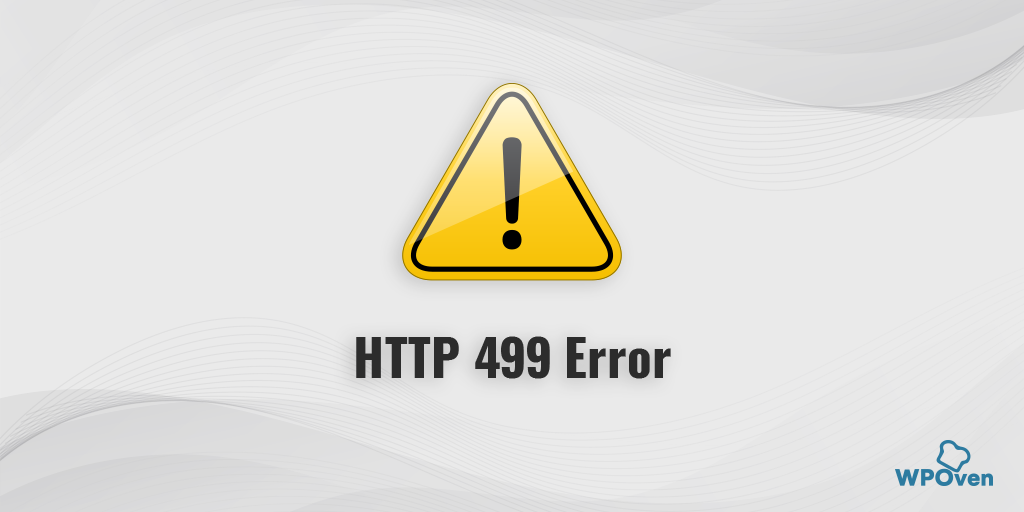
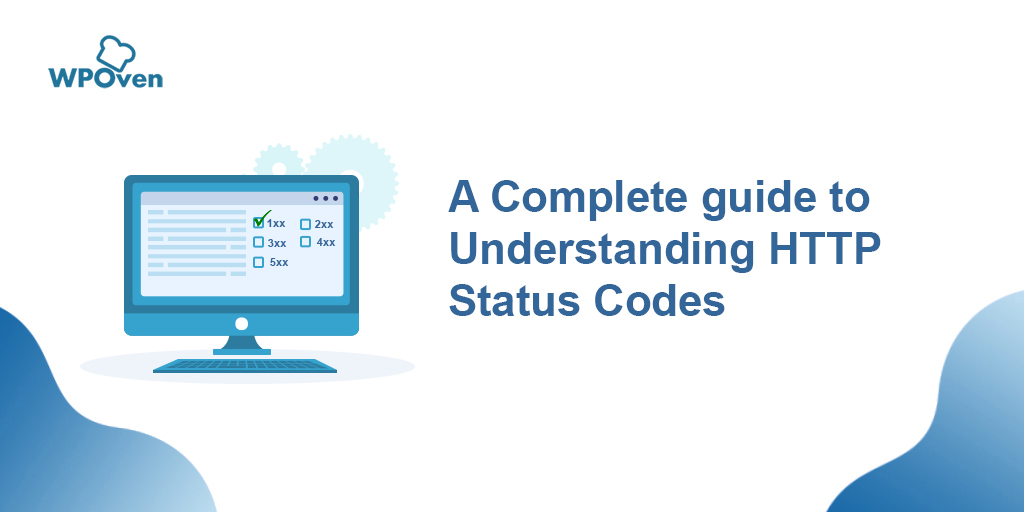
![Comment réparer l'erreur 500 interne du serveur Nginx ? [9 Solutions] How to Fix 500 Internal Server Error Nginx? [9 Solutions]](/uploads/article/48080/hSNrVIlqoEHjJJan.png)
![Comment Corriger l'Erreur Interdite WordPress 403 ? [9 corrections rapides] How to Fix WordPress 403 Forbidden Error? [9 Quick Fixes]](/uploads/article/48080/51ugGumxIVosv9F0.png)